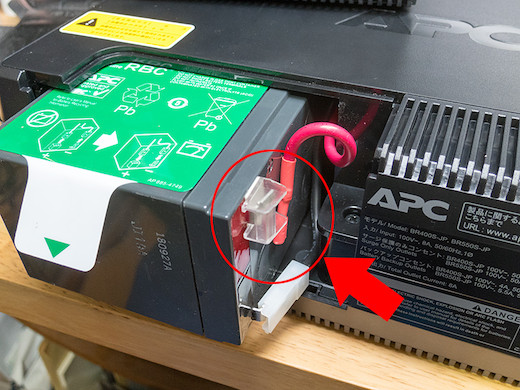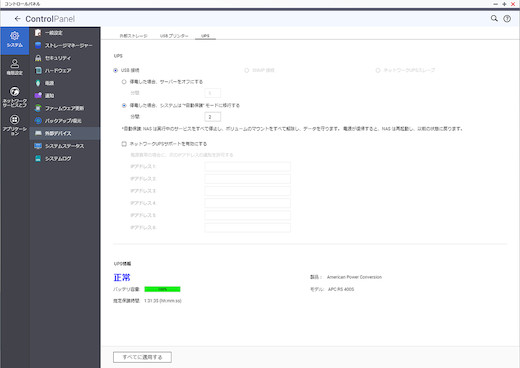Home > パソコン
パソコン Archive
『玄人志向 3.5型SATA対応HDDケース GW3.5AA-SUP3/MB』の2台目を買ってファームウェアをアップデートしてみた
- 2019-06-11 (火)
- パソコン
3年くらい前に玄人志向のHDDケースを買ったのですが、またHDDが1台余剰が出たので追加で買いました。
値段の割りに筐体が金属製で作りがしっかりしていて気に入っています。
前回購入から時間が経っていますが、パッと見で特に変わったところは無いようです。
確か1台目はヨドバシで買った記憶があるのですが、今回はAmazonで購入しました。
付属品は縦置き用のスタンド、ACアダプタ、USBケーブル、ネジ各種と必要なものは同梱されています。
Amazonで買おうと思ってレビューを見ていると、ファームウェアについての記述が目に付きました。
どうやら古いバージョンだと不具合が起こりそうなのでアップデートすることにしました。
玄人志向のwebサイトからではなくコントローラメーカー(?)のwebサイトからダウンロードしました。
ちなみにChromeだと上手くDL出来なかったのでFirefoxでDLしました。
2016年に購入した1台目はVer.69.02.00.01でしたが、今回購入したものも同じでしたので2台ともアップデートしました。
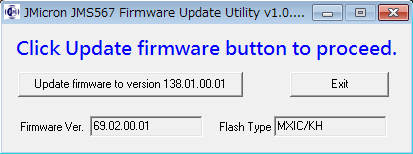
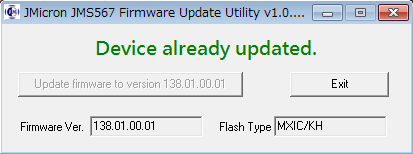
DLしたJMS567FwUpdateTool_v1_0_0_0.exeを開くと現在のバージョンと更新されるバージョンが表示されます。
Update to firmware 138.01.00.01をクリックすると少し経ってアップデートが完了します。
この間は電源を切ったりUSBケーブルを抜いたりしてはいけません。
あと、出来ればUSBハブを使わずPCに直挿しでやった方が良いですね。
メーカーの公式ページで配布されているものではありませんので自己責任でやる必要があります。
2台とも特に問題なくアップデート出来ました。
何が変わったかわかりにくいですが、見た目で前面のライトが常時消灯でアクセス時のみ点滅するようになりました。
旧バージョンでは常時点灯したままだったので夜に部屋を消灯した時などは目立っていました。
これだけでもやる価値はありますね。
アップデート後に2台ともNASの外部ストレージとして繋いでいますが、今のところ特に問題なしです。
一定時間アクセスが無いと自動的に電源オフにもなりました。
- コメント: 0
- Trackbacks: 0
LAN配線を入れ替えてみたら・・・
- 2019-06-08 (土)
- パソコン

昨日は半日かかってNAS周りの整理をしてUPSを設置しました。
メインPC周辺に集中していた機器を分散して少しでもコードスパゲティを解消しようと思いやったのですが、だいぶスッキリしました。
絶対的な本数が減ったわけではありませんが、短くしたり配線場所を変えるだけでもだいぶ変わりました。
特にLAN配線はかなりスッキリしました。
LANに繋がっている全ての機器の配線がメインPC周辺に集まっていたので結構ごちゃごちゃになっていました。
それをNAS周辺で1回ハブに入れてそこから1本ルーターの近くまで引いてくるように配線し直しました。
その際にケーブルの長さをなるべく短くしてスッキリさせようとNAS周辺の全てのLANケーブルを入れ替えました。
使ったケーブルはカテゴリー6A対応のものなのですが、元のケーブルを見てみると・・・。
なんと交換した6本のうち3本がカテゴリー5のケーブルでした。
しかもそのうち1本がNASに繋がっていたという・・・。
他はカテゴリー5eが1本とカテゴリー6が2本でした。
しかも1Gbps対応のこれらのケーブルを100BASE-Tの機器に使っていたという・・・。
いつからこんな配線になっていたかわかりませんが、毎回機器を追加するたびに適当に余っているLANケーブルを使っていたので仕方ないですね。
唖然としつつもそれらを全て外して新しいカテゴリー6Aのケーブルに一新しました。
その後メインPCとNAS間でファイルをコピーしてみたのですが、気のせいか以前より早くなった・・・ような気がします。
オーディオで使っているネットワークオーディオプレーヤーもLANケーブルを変えて繋ぎ方も少し変えたのですが、さすがにこちらは音が変わった感じは無いですね。
今までかなり雑に扱ってきたLANケーブルですが、綺麗に一新したことで見た目と気分的にだいぶスッキリしました。
今回はNAS周りの整理でしたが、今後メインPC周りの配線も一新する予定です。
出来ればモニタやサブPCなども買い替えていっぺんにやりたいところなのですが、なかなか忙しくて大変です。
- コメント: 0
- Trackbacks: 0
NAS用に無停電電源装置『APC BACK-UPS BR400S-JP』を導入してみた
- 2019-06-07 (金)
- パソコン
古くはWindows98の頃から自宅PCにUPS(無停電電源装置)を使ってきました。
PC周辺機器の中では使う人があまり多くないと思われる機器ですが、使い始めたきっかけは当時の自宅でブレーカーが落ちることが多かったためです。
PC稼働中、特にHDDで書き込みをしている最中に電源が切れると高確率でHDDが壊れていました。
だいたい停電があると1~3ヶ月くらい経ってHDDから異音がしたり読み込まなくなったりしたのです。
そんなわけでわりと昔から使っていたUPSなのですが、最近はUPS無しで運用していました。
OMRONのBN75SというUPSを使っていたのですが、しばらく前にバッテリーがダメになってしまってそれ以降UPS無し状態です。
なぜバッテリーを交換しないかというと・・・単純に値段が高いからです。
BN75Sのバッテリーは2万円くらいします。
現在の住居ではほとんど停電が無いのでUPSはあっても無くても同じような状態が続いています。
何も無いのは良いことですが、結構高価なUPSを使うのにどうかなぁと思ってしまいます。
そんなわけでUPS無し状態で運用していたのですが、自宅で運用しているNASは24時間稼働なのでこれがちょっと気になっていました。
在宅の時でも壊れないように対応出来るわけではありませんが、すぐに確認出来るのでまぁ良いです。
しかし、不在の時に何らかの影響で停電したりするのを想像するととてもとても気になってしまいます。
いちおう一定時間アクセスが無ければHDDの電源が切れるようにはなっていますが、たまたま停電の時に動いていたりしたら・・・。
と、いうわけで最近せっせとやっている自宅PCの更新のついでにNAS周りのLAN配線を見直そうと思い、そのついでにNAS用のUPSを導入しました。
今回購入したのは『APC BACK-UPS BR400S-JP』です。
消費電力の少ないNASには余裕がありすぎですが、値段的にまぁ良いかなと思います。
黒い筐体は樹脂製。
バッテリーの配線が外された状態になっているので使用前に結線する。
背面にはメインのコンセントとLANのサージ保護、PC等と繋ぐインターフェイスポートなどがある。
バックアップ用コンセントは左の3つのみで、右の3つは停電時にバッテリーで保護されない。
わりと安価な製品だが、正面パネルに各種情報が表示されるのはありがたい。
QNAP TS-421に繋いだところ、自動的に認識。
NASと外部HDD、スイッチングハブをバッテリー保護出来る位置に接続。
使用状況にもよるが、保護時間は80分くらい。
UPSはOMRONとAPCを交互に買っているような感じですが、どちらかというとAPCの方が使いやすいですね。
OMRONは管理ソフトがどうしようもなく使いにくかったです。
UPSを購入する際はどれくらいの消費電力の機器を繋ぐかによって機種を決めますが、これが意外と面倒です。
きちんと把握していれば良いですが、周辺機器などもいっしょに繋ぐとなると確認が大変です。
今回は消費電力の少ない機器しか繋がないので特に気にせず機種を選びました。
おそらく3~4年くらいでバッテリー交換になるのではないかと思いますが、その時はバッテリー交換ではなくまた本体の買い替えになるでしょう。
必ず寿命が来る製品群なので無駄に高価な物を買うと後でやっかいです。
何も無ければ無駄な買い物になってしまうUPSですが、安心感を買うと思えば悪くないと思います。
- コメント: 0
- Trackbacks: 0
ホーム > パソコン